И. Краинский - 200 лучших программ для Интернета. Популярный самоучитель
- Название:200 лучших программ для Интернета. Популярный самоучитель
- Автор:
- Жанр:
- Издательство:046ebc0b-b024-102a-94d5-07de47c81719
- Год:2008
- Город:Санкт-Петербург
- ISBN:978-5-91180-868-6
- Рейтинг:
- Избранное:Добавить в избранное
-
Отзывы:
-
Ваша оценка:
И. Краинский - 200 лучших программ для Интернета. Популярный самоучитель краткое содержание
Если вам наскучило работать в Интернете только с помощью Internet Explorer и забирать почту, только используя Outlook Express, если вы хотите узнать, какие еще программы, кроме ICQ, помогают общаться в Сети, если вы чувствуете, что для работы в Интернете вам еще что-то нужно, но не знаете что, то вам стоит заглянуть в эту книгу. Здесь рассмотрены самые разные программы, помогающие выполнять различные задачи в Интернете: альтернативные браузеры и почтовые клиенты, «качалки», инструменты для учета трафика и многое другое.
200 лучших программ для Интернета. Популярный самоучитель - читать онлайн бесплатно ознакомительный отрывок
Интервал:
Закладка:
SpamWasher
Производитель: Panicware ( http://www.popupstopper.net).
Статус: коммерческая.
Ссылка для скачивания: http://www.popupstopper.net/product_downloads.html.
Размер: 2,2 Мбайт.
Данная программа является посредником между сервером и почтовым клиентом, однако может служить и заменой почтовой программе. Она позволяет фильтровать входящую почту, используя при этом как встроенные правила, так и создаваемые пользователем.
Перед началом работы со Spam Washer необходимо настроить учетную запись. Непосредственно в окне настройки можно проверить, правильно ли введена информация, а также указать, будут ли оставаться письма на сервере или удаляться.
Для начала работы с программой нужно нажать кнопку Check E-Mail. При этом в раскрывающемся списке можно выбрать почтовые учетные записи для проверки. По умолчанию программа будет проверять все учетные записи. После того как сообщения будут доставлены, приложение разложит их по папкам. Некоторые попадут в папку Approved (от англ. «одобренные»), другие – в Spam. При этом каждое сообщение будет помечено флажком одного из цветов – зеленым, желтым или красным. Зеленым флажком Spam Washer отмечает письма, которые не являются спамом и могут быть загружены почтовой программой. Желтым – сообщения, которые подозреваются в том, что они являются спамом. Подозрение у программы возникает в том случае, если содержание или заголовок письма соответствуют содержимому одного из фильтров. Если же в одном письме программа находит несколько соответствий, сообщение помечается красным флажком – это почти наверняка спам.
Среди содержимого таких фильтров можно отметить наличие в теме или тексте письма вашего адреса, присутствие в теле сообщения графического файла или ссылки или наиболее часто встречающихся в рекламных сообщениях слов и выражений, например Make Free Moneyи Immediate.Программа использует большое количество фильтров. Все они отображаются в разделе Rules Management. В этом разделе вы можете отключить ненужные фильтры или добавить свои, используя кнопку Create Rule.
Обратите внимание, русскоязычным пользователям не следует включать фильтр Body contains an unusual amount of non-ASCII (i.e. foreign) characters,то есть использовать фильтрацию сообщений, которые содержат символы, отличные от латинских. Получается, что при включении данного фильтра все письма на русском языке автоматически попадут в спам. В свою очередь, при отключении этого фильтра есть шанс получить письмо, написанное на других языках (очень распространенным является, например, спам от китайцев).
О том, почему сообщение попало в папку Spam, вы сможете узнать, щелкнув на нем кнопкой мыши. Вы увидите, какому правилу соответствовало письмо, и сможете решить, является ли оно спамом (рис. 3.60). Если сообщение попало в эту папку по ошибке, следует нажать на панели инструментов кнопку Approve, чтобы переместить его. Если вы видите, что в спам попали письма от ваших постоянных корреспондентов, нажмите кнопку Trust Sender.В этом случае появится окно, в котором нужно будет указать, доверять ли только этому адресу или всем письмам, присланным с указанного домена. Наконец, кнопка Block Sender служит для блокирования всех сообщений с данного адреса или домена. Все последующие письма с заблокированного адреса будут перемещены в папку Deleted.
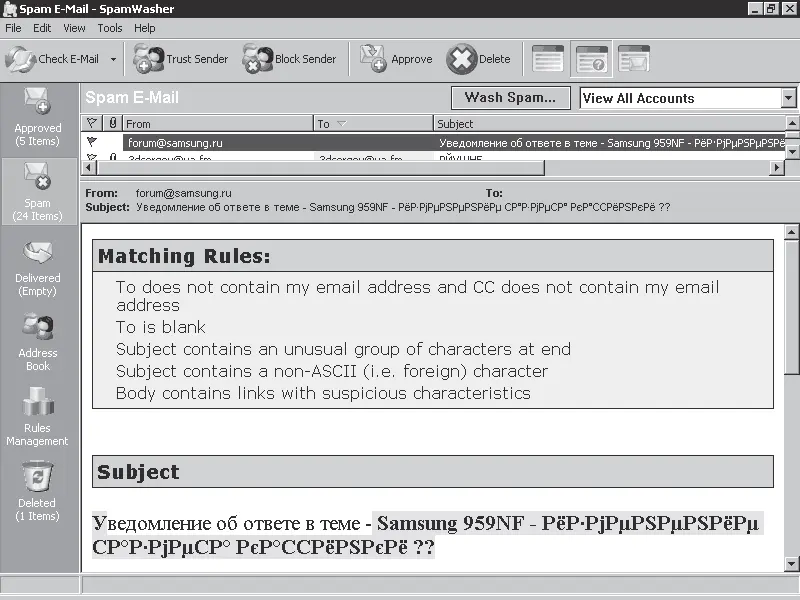
Рис. 3.60. Сообщения, обозначенные программой SpamWasher как спам
Spam Washer имеет большое количество настроек, доступ к которым можно получить, выполнив команду Tools → Preferences. Среди них можно выделить:
• возможность автоматической проверки обновлений правил фильтрации;
• возможность циклической проверки почтовых ящиков через заданные промежутки времени;
• очистку папок с удаленными сообщениями и сообщениями, полученными почтовым клиентом, через заданное количество дней;
• настройку действий программы по отношению к заблокированным адресам и доменам.
WinAntiSPAM
Производитель: WinAntiSPAM.ru( http://www.winantispam.ru).
Статус: коммерческая.
Страница для скачивания: http://www.winantispam.ru/modules/mydownloads/.
Размер: 1,3 Мбайт.
Данная программа российских разработчиков интересна тем, что ее авторы практически отказались от системы фильтров. Вместо этого WinAntiSPAM использует списки доверенных и запрещенных отправителей.
WinAntiSPAM прекрасно подойдет тем пользователям, которые работают с ограниченным количеством корреспондентов и почтовый ящик которых служит, например, только для деловой переписки. В таком случае вы прекрасно знаете всех ваших адресантов, поэтому вероятность того, что вам напишет кто-то незнакомый, невелика.
WinAntiSPAM является посредником между сервером и вашим почтовым клиентом. При получении почты программа проверяет, является ли адресант нового сообщения вашим доверенным лицом. Если все в порядке, то программа позволяет скачать письмо, если адрес отправителя находится в «черном» списке, то письмо сразу удаляется с сервера. Если программа не находит адресанта ни в одном из этих двух списков, то она посылает ему запрос об авторизации (рис. 3.61).
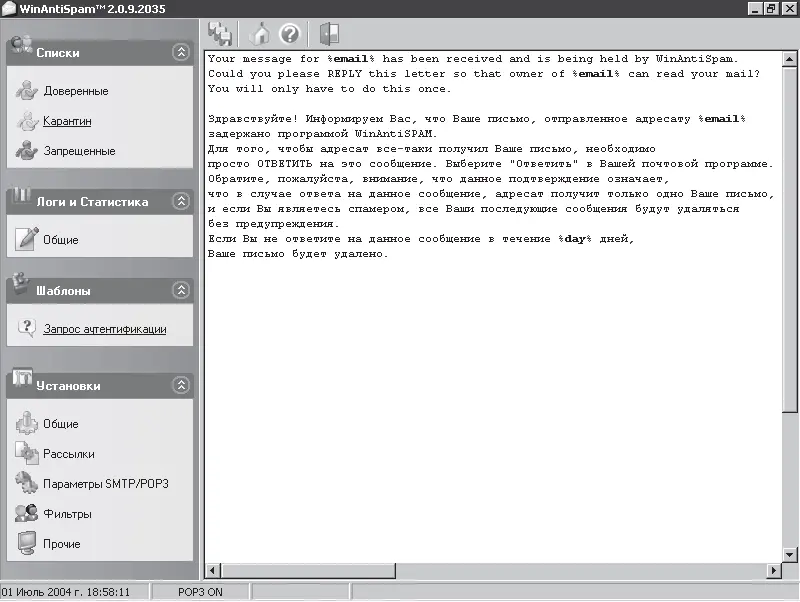
Рис. 3.61. Пример запроса об авторизации программы WinAntiSPAM
Вы можете настроить программу на автоматическую отсылку или делать это вручную. Такая система позволяет отсеять корреспонденцию с несуществующих адресов или тех, которые спамеры используют только один раз. Подтвердить запрос об авторизации адресант может только вручную, а значит, письма, отправленные по сотням адресов спамерскими программами, второй раз не придут.
До подтверждения письма перемещаются в папку Карантин, и если ответ в течение времени, заданного в настройках WinAntiSPAM, не приходит, то адрес автоматически заносится в «черный» список.
Такая система является очень эффективной. С одной стороны, вам не нужно загружать в почтовом клиенте рекламные сообщения, которые часто занимают достаточно большой объем. С другой – вы никогда не потеряете важное письмо, даже если адресант по какой-то причине не подтвердит его отправку, ведь для просмотра таких сообщений можно использовать папку Карантин.
WinAntiSPAM предоставляет и другие возможности для обработки писем, которые находятся на стадии ожидания подтверждения. Например, вы можете дополнительно настроить список доверенных тем. Если пришедшее сообщение будет содержать указанную в этом списке тему, то оно будет перемещено в папку Доверенные и будет получено почтовым клиентом. Такой возможностью удобно пользоваться, например, при получении почтовых рассылок, когда адрес отправителя может меняться, а тема нет.
Читать дальшеИнтервал:
Закладка:










